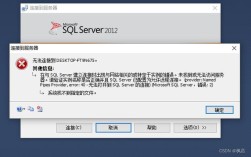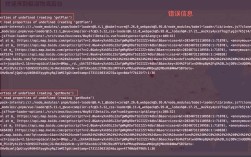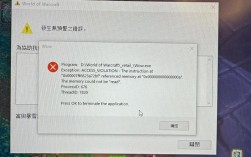CentOS安装摘要
CentOS作为企业级Linux发行版,凭借其稳定性与开源特性,成为服务器领域的首选系统之一,无论是个人开发者还是企业运维团队,掌握CentOS的安装流程都是必备技能,本文将以简明步骤为核心,结合实际操作经验,帮助用户快速完成系统部署,同时兼顾安全性与效率。
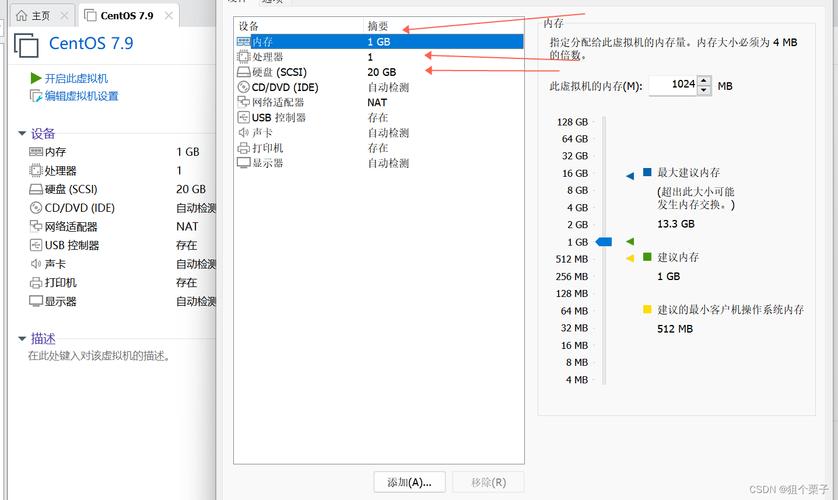
**一、安装前的准备工作
1、硬件环境确认
- 最低配置要求:1GHz处理器、1GB内存、20GB硬盘空间(实际建议根据业务需求调整)。
- 推荐使用64位架构(x86_64),兼容性与性能更优。
- 若为虚拟机安装,需提前配置虚拟化环境(如VMware、VirtualBox或KVM)。
2、镜像文件下载
- 访问CentOS官方镜像站(如mirrors.aliyun.com/centos),选择与硬件匹配的ISO文件。
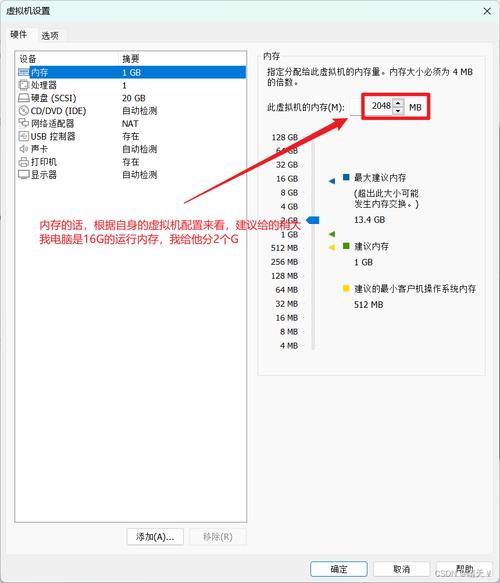
- 推荐下载CentOS-Stream或长期支持版本(如CentOS 7/8),按需选择Minimal或DVD镜像。
3、启动介质制作
- 使用工具如Rufus(Windows)或dd命令(Linux)将ISO写入U盘。
- 校验写入完整性:sha256sum /path/to/image.iso,对比官网提供的哈希值。
**二、安装流程详解
1、启动安装程序
- 插入启动介质,重启设备并进入BIOS/UEFI,设置从U盘或光盘启动。
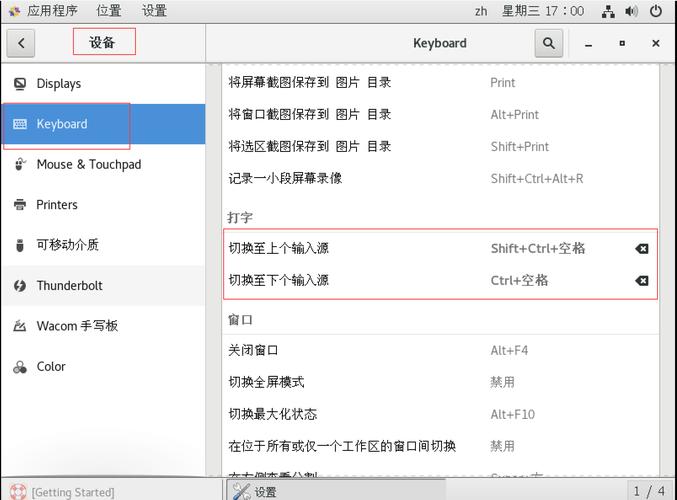
- 选择“Install CentOS”进入图形化安装界面。
2、语言与时区配置
- 默认语言建议选择英文(English),避免后期软件兼容问题;如需中文支持,可后续单独安装语言包。
- 时区设置为实际地理位置(如Asia/Shanghai),确保系统时间准确。
3、磁盘分区方案
自动分区:适合新手,系统自动划分/boot、swap及/分区。
手动分区(推荐):
/boot:1GB,格式化为ext4,存放内核文件。
swap:物理内存的1-2倍(若内存≥8GB,可不分配或固定为4GB)。
/:剩余空间,使用XFS或ext4文件系统,建议启用LVM以便后期扩容。
4、网络与主机名设置
- 启用网卡连接,DHCP自动获取IP或手动配置静态地址(生产环境建议静态IP)。
- 设置主机名(如server01.example.com),勾选“自动连接”确保重启后网络可用。
5、软件包选择
- Minimal Install:仅安装核心组件,适合自定义服务的服务器。
- Server with GUI:包含图形界面,用于需要桌面环境的场景。
- 附加软件:可勾选“Development Tools”以支持编译环境。
6、用户与密码配置
- 设置root密码:需满足复杂度要求(8位以上,含大小写字母及符号)。
- 创建普通用户:避免直接使用root账户操作,提升系统安全性。
**三、安装后优化建议
1、系统更新与内核升级
- 首次启动后执行:
- sudo yum update -y
- sudo reboot
- 如需升级内核:
- sudo yum install kernel-lt -y --enablerepo=elrepo-kernel
2、防火墙与SELinux配置
- 开放必要端口(如SSH的22端口):
- sudo firewall-cmd --permanent --add-port=22/tcp
- sudo firewall-cmd --reload
- SELinux建议保持“Enforcing”模式,避免直接关闭导致安全风险。
3、常用工具安装
- 运维工具包:
- sudo yum install epel-release -y
- sudo yum install htop net-tools wget curl -y
- 日志分析:配置journalctl或安装ELK栈(按需部署)。
4、备份与快照策略
- 物理机:使用rsync定期备份关键数据至外部存储。
- 虚拟机:启用定时快照功能,保留至少3个历史版本。
**四、常见问题与解决方案
安装过程中断:检查ISO完整性或更换启动介质;确保硬件无故障(如内存条接触不良)。
无法进入图形界面:尝试在启动时添加nomodeset参数;或选择文本安装模式。
分区失败提示:确认磁盘未被其他系统占用;使用parted工具重新格式化。
CentOS的安装并非复杂任务,但细节决定稳定性,从分区规划到安全策略,每一步都需结合业务场景谨慎操作,作为长期维护的起点,规范的安装流程能为后续运维节省大量时间成本,对于企业用户,建议通过自动化工具(如Kickstart)实现批量部署,进一步降低人为错误风险。